Table des matières
ToggleIntroduction
Vous souhaitez lancer votre boutique en ligne ? WordPress, associé à l’extension WooCommerce, est l’une des solutions les plus populaires pour créer un site de vente en ligne. Cet article vous guide pas à pas pour mettre en place votre boutique en ligne, de l’installation de WordPress à la configuration de WooCommerce.
Étape 1 : Installer WordPress
La première étape pour créer votre site de vente en ligne consiste à installer WordPress. Vous pouvez télécharger WordPress depuis WordPress.org ou utiliser les outils d’installation automatique proposés par la plupart des hébergeurs web.
Étape 2 : Choisir un thème adapté à l’e-commerce
Un thème bien conçu peut améliorer l’apparence et les performances de votre boutique. Pour une boutique en ligne, optez pour des thèmes compatibles avec WooCommerce, tels que Storefront (thème officiel de WooCommerce), Astra, OceanWP ou Neve.
Étape 3 : Installer et configurer WooCommerce
- Accédez à votre tableau de bord WordPress.
- Allez dans Extensions > Ajouter et recherchez « WooCommerce ».
- Installez et activez l’extension.
- Suivez l’assistant de configuration pour définir les paramètres de votre boutique, tels que l’emplacement, la devise, les options de paiement et d’expédition.
Étape 4 : Ajouter vos premiers produits
Pour ajouter un produit :
- Allez dans Produits > Ajouter un produit.
- Remplissez les détails tels que le titre, la description, le prix et les images du produit.
- Ajoutez les catégories et étiquettes appropriées pour organiser vos produits.
- Publiez votre produit.
Étape 5 : Configurer les options de paiement
WooCommerce offre plusieurs méthodes de paiement intégrées, telles que PayPal, Stripe, et le paiement par virement bancaire. Pour configurer les options de paiement :
- Allez dans WooCommerce > Réglages > Paiements.
- Activez les passerelles de paiement souhaitées et configurez-les selon vos préférences.
Étape 6 : Configurer les options d’expédition
Pour définir vos méthodes d’expédition :
- Accédez à WooCommerce > Réglages > Expédition.
- Créez des zones d’expédition pour définir les frais en fonction de l’emplacement de vos clients (ex. : livraison locale, nationale, internationale).
- Définissez les méthodes d’expédition telles que la livraison gratuite, le tarif forfaitaire ou le calcul automatique.
Étape 7 : Optimiser le SEO de votre site
Pour attirer plus de clients, vous devez améliorer la visibilité de votre site dans les moteurs de recherche. Utilisez des plugins SEO tels que Yoast SEO ou Rank Math pour optimiser les pages de produits, les descriptions et les balises méta.
Étape 8 : Sécuriser votre site
La sécurité de votre site de vente en ligne est primordiale pour protéger les données de vos clients et vos transactions. Installez un certificat SSL et utilisez des plugins de sécurité comme Wordfence ou Sucuri.
Étape 9 : Ajouter des fonctionnalités supplémentaires
Pour enrichir votre boutique en ligne, vous pouvez ajouter des extensions WooCommerce :
- Plugins de marketing (ex. : coupons de réduction, pop-ups de promotion)
- Plugins de gestion d’inventaire
- Intégration avec les réseaux sociaux
Étape 10 : Tester votre site
Avant de lancer votre boutique, effectuez des tests complets :
- Passez une commande test pour vérifier le bon fonctionnement du processus d’achat.
- Vérifiez l’affichage sur différents appareils (ordinateurs, tablettes, smartphones).
Conclusion
Créer un site de vente en ligne avec WordPress et WooCommerce est à la portée de tous, même sans expérience technique approfondie. Grâce à cette solution flexible, vous pouvez personnaliser votre boutique selon vos besoins et commencer à vendre rapidement.
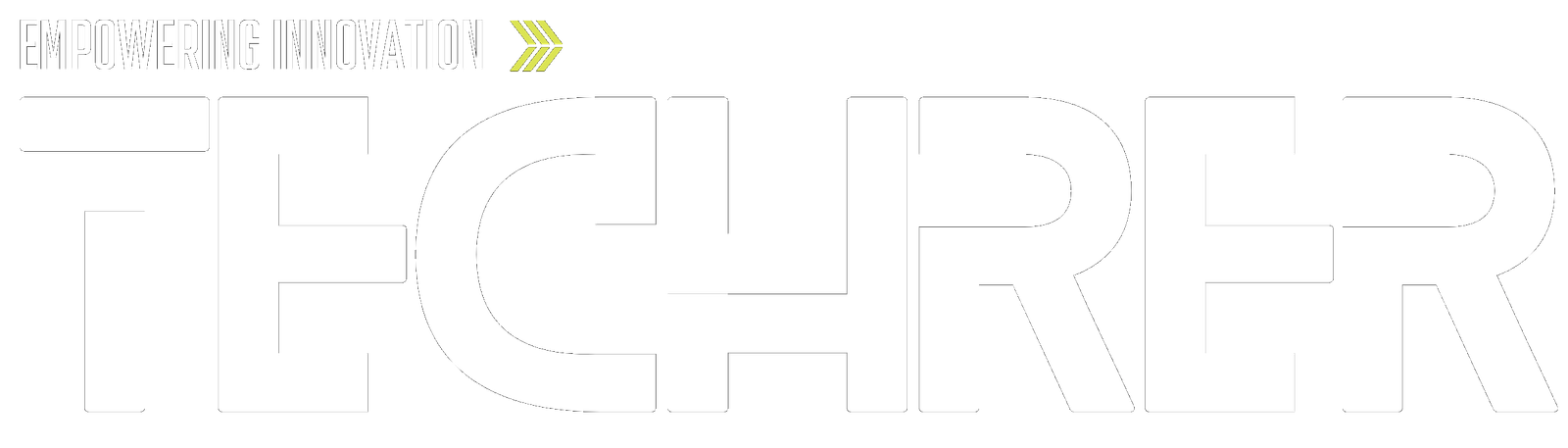






is a reliable tool for downloading videos from YouTube and music files quickly. It supports various formats like MP3, MP4, and HD, allowing users to save high-quality content offline. You can find out more for a better experience.
Наш интернет-магазин предлагает доставку свежие цветы из Голландии по всей Финляндии.
Ваши букеты создаются из первоклассных цветов, чтобы подарить вам радость.
I loved as much as you’ll receive carried out right here. The sketch is tasteful, your authored material stylish. nonetheless, you command get bought an nervousness over that you wish be delivering the following. unwell unquestionably come more formerly again since exactly the same nearly a lot often inside case you shield this hike.
[…] Comment Créer un Site de Vente en Ligne avec WordPress et WooCommerce […]